Bruk av class Scanner, FileWriter og Formatter som alternativ til EasyIO i INF1000.
|
|
|
- Ole-Kristian Holt
- 9 år siden
- Visninger:
Transkript
1 Arne Maus, ver.2.2, august, 2013 Bruk av class, FileWriter og Formatter som alternativ til EasyIO i INF1000. Noen ønsker å bruke noen av de klassene vi finner i pakken java.util og java.io isteden for i INF1000. Kurset og læreboka Rett på Java beskriver på s bruk av klassene til innlesning PrintWriter til utskrift og Formatter til formattering av særlig tall til senere utskrift. Dette notatet prøver på en enkel måte å gi noen tips til bruk av disse klassene, og dekker enkel innlesning og utskrift av tall og tekster. Vi presiserer at det er helt greit å bruke å bruke disse klassene på obligatoriske oppgaver og til eksamen, men at vi anbefaler fordi vi mener den pakken (som også er implementert ved bruk av standard Java klasser), er enklere for studentene. Installering av Gjøres enklest ved å laste ned.jar fra hjemmesida og legge en kopi i de(n) fil-mappen(e) der du kompilerer dine java-programmer (der du har.java-filene). Innlesning Innlesning kan skje både fra fil og fra tastaturet, og det er grovt sett tre måter å lese f.eks en fil på: 1. tegn for tegn (alt leses) 2. feltvis (f.eks tall etter tall hvor vi hopper over blanke, linjeskift o.l) 3. linjevis. EasyIO har metoder for alle de tre måtene å lese på og de kan blandes under lesing av en fil. Klassen har innlesningsmuligheter for de to siste måtene. Når vi skal lese fra fil eller tastatur må vi først opprette et leseobjekt. Det kobler ditt program sammen med den filen eller tastaturet vi leser fra. Så kaller vi lesemetoder i dette objektet for å foreta selve lesingen. Til slutt bør vi lukke vi leseobjektet. Opprettelse av et leserobjekt: For å lese fra tastaturet import.*; // må installeres In tast = new In(): import java.util.*; // er installert sc = new (System.in); For å lese fra en fil Både og opererer med en innlesningsmarkør som forteller hvor langt vi har kommet i lesingen av fila. Vi leser så fra starten av filen og utover mot slutten av fila. Når det leses med fra en fil må vi legge åpningen (og all senere lesing) inn i en try-catch blokk fordi man skal kunne fange opp mulige feil (som at en fil med det navnet ikke finnes). import.*; In f = new In("Data1.txt ): import java.io.*; // for klassen: File import java.util.*; // for klassen f ;
2 f = new (new File("Data1.txt")); } catch (Exception e) { /* legg feilmelding her */ f = null; } Grunnen til at f må deklareres utenfor try-catch blokken, er at man ikke er sikker på at try-grenen blir utført, og da har man ikke laget noe leser-objekt f. Tilordningen f = null er også viktig i catch-grenen da resten av koden nå vet at f har en gyldig verdi uansett om try- eller catch-grenen ble utført (null er en gyldig verdi, men den kan jo senere gi problemer). Alternativt kunne f fått null verdien i deklarasjoner ( f=null ;). Lese en linje fra en tastaturet Når det leses med fra en fil er det veldig likt, med det unntaket at har en metode inline () som leser neste ikke-tomme linje: String l = tast.readline() ; // leser resten av String l = sc.nextline(); // leser resten av String l = tast.inline() ; // leser resten av inneværende // linje og hvis den er tom, neste ikke-tomme linje Lese en linje fra en fil Når det leses med fra en fil må vi legge åpningen (og all senere lesing) inn i en try-catch blokk fordi man skal kunne fange opp mulige feil (som at en fil med det navnet ikke finnes). String t = f.readline() ; // leser resten av String t = f.inline() ; // leser resten av inneværende // linje og hvis den er tom, neste ikke-tomme linje String t = null; t= f.nextline();// leser resten av Lese et ord (ikke hele linja) fra en fil og fra tastatur Når vi leser et ord (adskilt foran og bak med det som vi betrakter som skilletegn, for eksempel blanke og linjeskift, er det omlag samme kode fra fil eller tastatur. Igjen må lesingen med legges i en try-catch blokk. a) fra tastatur: String tast = tast.next() ; // leser neste ord fra tastatur // hopper over alle tomme linjer String t = sc.next(); // leser neste ord fra tastatur // hopper over alle tomme linjer b) fra fil: String t = f.next() ; // leser neste ord fra fila String t = null; t = f.next(); // leser neste ord fra fila
3 Her må deklarere Stingen t utenfor try-catch blokken for å gjøre dem synlige i resten av programmet. I tillegg må man enten i catch-blokka eller ved deklarasjonen gi en gyldig verdi til t ellers protesterer oversetteren javac. Lese et heltall og et flyttall fra en fil og fra tastatur Når vi leser et tall, adskilt foran og bak med det som vi betrakter som skilletegn, f.eks blanke og linjeskift, er det om lag samme kode fra fil eller tastatur. Igjen må lesingen med legges i en try-catch blokk når vi leser en fil. a) fra tastatur: int i = tast.nextint() ; // leser neste heltall fra tastatur double x = tast.nextdouble();//leser flyttall int i = sc.nextint(); // leser neste heltall fra tastatur double x= sc. nextdouble(); // leser flyttall b) fra fil: int i = f.nextint() ; // leser neste heltall fra tastatur double x = f.nextdouble();//leser flyttall double x = 0; int i =0; i = f.nextint(); // leser neste heltall fra fil x= f. nextdouble(); // leser flyttall Igjen må innlesning med deklarere variablene x og i utenfor try-cath blokken for å gjøre dem synlige i resten av programmet. I tillegg må man enten i catch-blokka eller ved deklarasjonen gi en gyldig verdi til x og i ellers protesterer kompilatoren. I tillegg har både og en rekke metoder (hasnext(), hasnextint(), nextdouble(),...) som for hver lesemetode sjekker om det neste som skal leses er et ord, et heltall, et flyttall osv og returnerer sant (true) hvis det vi tester er tilfellet elles usant(false). Utskrift Utskrift er enklere enn innlesning fordi det er færre feilsituasjoner. I -klassen brukes klasssen Out både til utskrift på skjerm og til fil. Rett på Java gir god oppskrift om utskrift på skjerm med klassen Out, men for skriving til skjermen man kan like gjerne bruke System.out.println() og System.out.print(). I standard java har man flere mulige klasser for utskrift til fil, f.eks klassene PrintWriter og FileWriter, hvor det synes enklest å bruke FileWriter. Klassen Out i hvor det er en rekke metoder for å skrive ut de ulike datatypene (String, char, int double) alt etter hvordan man vil ha utskriften antall tegnplasser man vil ha på linje, antall plasser etter komma, høyre-eller venstre-justert osv. Nedenfor vises bare noen få eksempler. Klassen FileWriter bruker et annet prinsipp, den skriver ut bare en tekst (akkurat som System.out.println()). Det er så opp til brukeren å formattere bredde, antall sifre etter komma osv. før tallet omgjøres til tekst og så skrives ut. Husk at alle skriveobjekter som skriver til fil må lukkes til slutt for at alt man har skrevet skal skrives ut på fila!
4 Lage et skriverobjekt til fil import.* Out fil1 = newout( FilenMin.txt ); // Åpner fil med skriving fra starten FileWriter FileWriter import java.io.*; FileWriter f0 = null; f0 = new FileWriter("file1.txt"); // Åpner fil med skriving fra starten import.* Out fil2 = newout( FilenMin2.txt, true); // Åpner fil med skriving fra enden import java.io.*; FileWriter f= null; f = new FileWriter("file2.txt", true); // Åpner fil med skriving fra enden Utskrift på fil med Alle metodene i klasse Out heter enten: out skriver ut et tall, tekst eller bokstav uten linjeskift etter, eller: outln skriver ut et tall, tekst eller bokstav med linjeskift etter Disse metodene har ulike antall parametre som bestemmer særlig bredden på det feltet man skriver ut, justeringen (RIGHT, CENTER eller LEFT) av det man skriver ut eller evt. antall sifre etter komma for flyttall. Velger man ikke, vil tall bli høyrejustert og tekster venstrejustert og velger man ikke bredde vil det man skriver ut få så mange plassert på linja som de trenger for å bli skrevet ut, eks: // skriver ut et tall (123) på 3 plasser fil1.out(123); // skriver ut et tall (123) høyrejustert på 5 plasser fil1.out(123,5); // skriver ut linjeskift fil1.outln(); // utskrift med linjeskift. fil1.outln("en linje med tekst"); // skriver ut desimaltallet med to desimaler med feltbredde 6 fil1.outln( , 2); // som over, høyrejustert på 10 plasser. fil1.outln( , 2, 10); // Teksten skrives høyrejustert på 10 plasser. fil1.outln("til høyre", 10, OutExp.RIGHT); // Lukker filen etter skriving. fil1.close();
5 Utskrift på fil med FileWriter Som sagt skriver FileWriter bare ut tekster (som System,out.println()), og hvis man vil formatterer tekst eller særlig tall før utskrift, må man også bruke klassen Formatter fra java.io. Man kan da med Formatter fortsette å skrive inn i en fil man allerede har åpnet med FileWriter: FileWriter f1 = new FileWriter("file1.txt"); f1.write( Her er svaret: ); double x = 2,1734; Formatter fm = new Formatter(f1); // for å skrive videre på f1 fm.format("%12d %s %4.3f %6.2f", ,"\n Hurra", , x); f1.write( SLUTT ); f1.close(); } catch(exception e) { } Vi har her et eksempel på at vi først lager en fil file1.txt med FileWriter og skriver teksten Her er svaret: på fila. Så åpner vi en Formatter på den fila og skriver ut ett tall, en tekst et tall og tilslutt en variabel som har et tall som verdi og som da skrives ut. Det som blir skrevet på fila er: Her er svaret: Hurra 77,667 2,17 SLUTT For å formattert et tall til så må man i format først angi en tekst ("%12d %s %4.3f %6.2f") som sier hvordan resten av data og variable etter denne stringen skal skrives. Her er en særs enkel forklaring på hvordan du kan skrive selve formatterings-stringen (den fulle bruksanvisningen for dette er på mange sider): Vi ser at den står for adskilte deler som hver begynner med %, og det er like mange slike %-deler som det er tall, tekster eller variable etter denne ( ,"\n Hurra", , x). Betydningen av de like delene i formatteringsstringen er: %12d d betyr heltall og 12 sier at feltet som skal nyttes her er 12 langt %s - s sier at her skal det være en string(tekst)og at den tar så stor plass som den er lang %4.3f f betyr flyttall, og at det skal skrives med 4 plasser før og 3 sifre etter komma %6.2f som ovenfor, men med 6 sifre før og 2 sifre etter komma. Legg merke til at det ikke bare er formatterings-stringen som formatterer. Teksten "\n Hurra" blir skrevet ut som først linjeskift, så en blank og så Hurra. \n inne i tekster har alltid denne effekten.
Tallregning Vi på vindusrekka
 Tallregning Vi på vindusrekka Addisjon... 2 Addisjon: Oppstilling... 3 Addisjon med minnetall... 4 Addisjon med desimaltall... 5 Subtraksjon... 6 Subtraksjon uten låning... 7 Subtraksjon med låning...
Tallregning Vi på vindusrekka Addisjon... 2 Addisjon: Oppstilling... 3 Addisjon med minnetall... 4 Addisjon med desimaltall... 5 Subtraksjon... 6 Subtraksjon uten låning... 7 Subtraksjon med låning...
Dere klarer kanskje ikke å komme gjennom hele heftet, men gjør så godt dere kan.
 I denne timen skal dere få en innføring i skriveprogrammet vi har på skolen, Writer. De aller fleste av dere er vel mest vant til Word, og Writer ser litt annerledes ut, men har stort sett de samme funksjonene
I denne timen skal dere få en innføring i skriveprogrammet vi har på skolen, Writer. De aller fleste av dere er vel mest vant til Word, og Writer ser litt annerledes ut, men har stort sett de samme funksjonene
Start et nytt Scratch-prosjekt. Slett kattefiguren, for eksempel ved å høyreklikke på den og velge slett.
 Hvor i All Verden? Del 1 Introduksjon Hvor i All Verden? er et reise- og geografispill hvor man raskest mulig skal fly innom reisemål spredt rundt i Europa. I denne første leksjonen vil vi se på hvordan
Hvor i All Verden? Del 1 Introduksjon Hvor i All Verden? er et reise- og geografispill hvor man raskest mulig skal fly innom reisemål spredt rundt i Europa. I denne første leksjonen vil vi se på hvordan
Hvordan legge til kommentarer i PDF dokumenter
 Hvordan legge til kommentarer i PDF dokumenter Ønsker du å legge til en personlig kommentar i ett PDF dokument? Her har du en beskrivelse på hvordan dette gjøres. Denne veiledningen, samt videobeskrivelser
Hvordan legge til kommentarer i PDF dokumenter Ønsker du å legge til en personlig kommentar i ett PDF dokument? Her har du en beskrivelse på hvordan dette gjøres. Denne veiledningen, samt videobeskrivelser
Norsk informatikkolympiade 2014 2015 1. runde
 Norsk informatikkolympiade 2014 2015 1. runde Sponset av Uke 46, 2014 Tid: 90 minutter Tillatte hjelpemidler: Kun skrivesaker. Det er ikke tillatt med kalkulator eller trykte eller håndskrevne hjelpemidler.
Norsk informatikkolympiade 2014 2015 1. runde Sponset av Uke 46, 2014 Tid: 90 minutter Tillatte hjelpemidler: Kun skrivesaker. Det er ikke tillatt med kalkulator eller trykte eller håndskrevne hjelpemidler.
Gå inn på nedtrekksmenyen View og klikk deretter på Toolbars. Merk av de verktøyene som vises på bilde under.
 Dette er det første bilde du får opp på skjermen. Gå inn på nedtrekksmenyen View og klikk deretter på Toolbars. Merk av de verktøyene som vises på bilde under. Fjern personen i midten ved å høyreklikke
Dette er det første bilde du får opp på skjermen. Gå inn på nedtrekksmenyen View og klikk deretter på Toolbars. Merk av de verktøyene som vises på bilde under. Fjern personen i midten ved å høyreklikke
GeoGebra. brukt på eksamensoppgaver i 10. kl. Sigbjørn Hals
 GeoGebra brukt på eksamensoppgaver i 10. kl. Sigbjørn Hals Innhold Hva er GeoGebra?... 2 Hvilken nytte har elevene av å bruke GeoGebra?... 2 Hvor finner vi GeoGebra?... 2 Oppbyggingen av programmet...
GeoGebra brukt på eksamensoppgaver i 10. kl. Sigbjørn Hals Innhold Hva er GeoGebra?... 2 Hvilken nytte har elevene av å bruke GeoGebra?... 2 Hvor finner vi GeoGebra?... 2 Oppbyggingen av programmet...
Hvordan lage en PDF. 1. CutePDF og tilleggsprogrammet lastes ned fra følgende side: http://www.cutepdf.com/products/cutepdf/writer.
 Hvordan lage en PDF Alle mastergradsoppgaver skal nå innleveres elektronisk gjennom Munin på internett (http://www.ub.uit.no/munin/ ). Før den kan leveres inn gjennom Munin, må dokumentet konverteres til
Hvordan lage en PDF Alle mastergradsoppgaver skal nå innleveres elektronisk gjennom Munin på internett (http://www.ub.uit.no/munin/ ). Før den kan leveres inn gjennom Munin, må dokumentet konverteres til
Hva er det? Steg 1: Få flere ting til å vise seg på tavlen. Sjekkliste. Test prosjektet. Introduksjon
 Hva er det? Introduksjon Et bilde av en tilfeldig ting vises på tavlen. Men bildet er forvrengt, slik at du må gjette hva det er ved å klikke på et av alternativene som vises under. Desto raskere du gjetter
Hva er det? Introduksjon Et bilde av en tilfeldig ting vises på tavlen. Men bildet er forvrengt, slik at du må gjette hva det er ved å klikke på et av alternativene som vises under. Desto raskere du gjetter
Løsninger på påloggingsproblemer
 Løsninger på påloggingsproblemer Under er en oversikt over ting som kan være feil, hva som er årsak og løsningsforslag: Feilmeldinger: Det er ingen brukere med det fødselsnummer det logges inn med BID
Løsninger på påloggingsproblemer Under er en oversikt over ting som kan være feil, hva som er årsak og løsningsforslag: Feilmeldinger: Det er ingen brukere med det fødselsnummer det logges inn med BID
Hva er det største tallet du kan lage med disse sifrene?
 Hva er det største tallet du kan lage med disse sifrene? Hvor mange tall tror du det er mellom 0 og? Tall og tallforståelse MÅL I dette kapitlet skal du lære om ulike typer tall plassverdisystemet og tall
Hva er det største tallet du kan lage med disse sifrene? Hvor mange tall tror du det er mellom 0 og? Tall og tallforståelse MÅL I dette kapitlet skal du lære om ulike typer tall plassverdisystemet og tall
Brøk-, desimalog prosentplater 1 = 1:7 = 0,143 0,143 100 = 14,3% = 1:24 = 0,042 0,042 100 = 4,2%
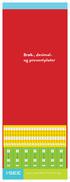 Brøk-, desimalog prosentplater = : = 0, 0, 00 =,% = : = 0, 0, 00 =,% = : = 0, 0, 00 =,% = : = 0, 0, 00 =,% = : = 0, 0, 00 =,% = : = 0, 0, 00 =,% = : = 0, 0, 00 =,% = : = 0,0 0,0 00 =,% = : = 0,0 0,0 00
Brøk-, desimalog prosentplater = : = 0, 0, 00 =,% = : = 0, 0, 00 =,% = : = 0, 0, 00 =,% = : = 0, 0, 00 =,% = : = 0, 0, 00 =,% = : = 0, 0, 00 =,% = : = 0, 0, 00 =,% = : = 0,0 0,0 00 =,% = : = 0,0 0,0 00
Steg 1: Sette opp Java-prosjekt, og lage appmappe
 Hello world Introduksjon Formålet til denne leksjonen er å lære hvordan man får satt opp et Java-prosjekt i Eclipse og kjørt et JavaFX-program. I tillegg skal du lære litt om sammenhengen mellom JavaFX-koden
Hello world Introduksjon Formålet til denne leksjonen er å lære hvordan man får satt opp et Java-prosjekt i Eclipse og kjørt et JavaFX-program. I tillegg skal du lære litt om sammenhengen mellom JavaFX-koden
Flere 8.klassinger gjør lekser enn 9.klassinger
 Flere 8.klassinger gjør lekser enn 9.klassinger Vi i Forskning i Praksis på St. Sunniva Skole har gjort forsøk på leksevaner i 8. og 9. klasse på skolen. I denne rapporten kommer jeg til å vise resultatene.
Flere 8.klassinger gjør lekser enn 9.klassinger Vi i Forskning i Praksis på St. Sunniva Skole har gjort forsøk på leksevaner i 8. og 9. klasse på skolen. I denne rapporten kommer jeg til å vise resultatene.
Hvordan legge inn en medlemshage i Hageselskapets nettportal
 Hvordan legge inn en medlemshage i Hageselskapets nettportal Av Ole Petter Vik, Asker Versjon 2.1 06.02.2015 Alle medlemmer i Hageselskapet har mulighet til å legge inn informasjon om sin egen hage på
Hvordan legge inn en medlemshage i Hageselskapets nettportal Av Ole Petter Vik, Asker Versjon 2.1 06.02.2015 Alle medlemmer i Hageselskapet har mulighet til å legge inn informasjon om sin egen hage på
1 Hvordan logger jeg inn i FIKS?
 1 Hvordan logger jeg inn i FIKS? Gå inn på http://fiks.fotball.no. Logg inn med ditt tilsendte brukernavn/passord. Har du glemt disse, klikk på «Glemt passord eller brukernavn?»-lenken. Når du er logget
1 Hvordan logger jeg inn i FIKS? Gå inn på http://fiks.fotball.no. Logg inn med ditt tilsendte brukernavn/passord. Har du glemt disse, klikk på «Glemt passord eller brukernavn?»-lenken. Når du er logget
Hvordan skal man skrive et godt leserbrev?
 Hvordan skal man skrive et godt leserbrev? For de fleste av oss vil leserbrev være det mest naturlige hvis vi skal bidra til synlighet for partiet og partiets standpunkter i valgkampen. Leserbrev-sidene
Hvordan skal man skrive et godt leserbrev? For de fleste av oss vil leserbrev være det mest naturlige hvis vi skal bidra til synlighet for partiet og partiets standpunkter i valgkampen. Leserbrev-sidene
Innføring i OOcalc Side 1. OOcalc
 Innføring i OOcalc Side 1 OOcalc Hva er et regneark? Et regneark kan sammenlignes med et vanlig ruteark, hvor tall skrives inn og beregninger utføres. På et vanlig ruteark må man selv utføre beregningen.
Innføring i OOcalc Side 1 OOcalc Hva er et regneark? Et regneark kan sammenlignes med et vanlig ruteark, hvor tall skrives inn og beregninger utføres. På et vanlig ruteark må man selv utføre beregningen.
Mal for fagrom. Hvorfor benytte en ferdig mal for rommet? Eksempel på en startside i et tradisjonelt rom. Eksempel på en startside i et malrom
 Hvorfor benytte en ferdig mal for rommet? Malene er utarbeidet for å: fremme enhetlig bruk på skolen forenkle tilgang til innhold for elever effektivisere innlegging av innhold for lærer heve det visuelle
Hvorfor benytte en ferdig mal for rommet? Malene er utarbeidet for å: fremme enhetlig bruk på skolen forenkle tilgang til innhold for elever effektivisere innlegging av innhold for lærer heve det visuelle
Hvordan bruke ByggSøk tiltakshaver
 Hvordan bruke ByggSøk tiltakshaver Januar 2012 Direktoratet for Byggkvalitet Side 1 Innholdsfortegnelse 1 Utfylling av søknad uten ansvarsrett... 3 2 Innlogging... 6 3 Endring av brukerprofil... 6 4 Utfylling
Hvordan bruke ByggSøk tiltakshaver Januar 2012 Direktoratet for Byggkvalitet Side 1 Innholdsfortegnelse 1 Utfylling av søknad uten ansvarsrett... 3 2 Innlogging... 6 3 Endring av brukerprofil... 6 4 Utfylling
Passord: slik lager du et som er godt
 Passord: slik lager du et som er godt 5 gode råd for å lage gode passord: - Passordet bør inneholde minst 8 tegn - Du bør bruke både små og store bokstaver, tall og gjerne spesialtegn - Passordet bør ikke
Passord: slik lager du et som er godt 5 gode råd for å lage gode passord: - Passordet bør inneholde minst 8 tegn - Du bør bruke både små og store bokstaver, tall og gjerne spesialtegn - Passordet bør ikke
Digital historiefortelling og imovie 10! !!!! Henrik T. Thorsen! 3. versjon!
 Digital historiefortelling og imovie 10 Henrik T. Thorsen 3. versjon 2014 1 Tips og triks 3 Bruk mus 3 Tastatursnarveier 3 Back-Up og filplassering utenom imovie 3 Oppstart 4 Grensesnittet i imovie 6 Biblioteker
Digital historiefortelling og imovie 10 Henrik T. Thorsen 3. versjon 2014 1 Tips og triks 3 Bruk mus 3 Tastatursnarveier 3 Back-Up og filplassering utenom imovie 3 Oppstart 4 Grensesnittet i imovie 6 Biblioteker
16 Excel triks det er smart å kunne
 16 Excel triks det er smart å kunne Viste du at: Det er mer en 300 funksjoner i Excel. Den første versjonen av Excel ble laget til Macintosh i 1985 Det er mer en 200 hurtigtaster i Excel ProCloud sammen
16 Excel triks det er smart å kunne Viste du at: Det er mer en 300 funksjoner i Excel. Den første versjonen av Excel ble laget til Macintosh i 1985 Det er mer en 200 hurtigtaster i Excel ProCloud sammen
Den blokkerende misoppfatning
 Den blokkerende misoppfatning Olav Nygaard og Anja Glad Zernichow Vi vet alle at dersom det sitter en propp i et rør, så kan ikke vannet renne gjennom det. Lengden på proppen betyr ingenting for dens evne
Den blokkerende misoppfatning Olav Nygaard og Anja Glad Zernichow Vi vet alle at dersom det sitter en propp i et rør, så kan ikke vannet renne gjennom det. Lengden på proppen betyr ingenting for dens evne
Tools for Schools har som mål å være et verktøy for å lette skoledagen.
 har som mål å være et verktøy for å lette skoledagen. Viktige verktøy vil her være reservasjon av rom, utleie av utstyr og medier, timeplan, prøveplan, periodeplan kalender etc. - 2 Innholdsfortegnelse
har som mål å være et verktøy for å lette skoledagen. Viktige verktøy vil her være reservasjon av rom, utleie av utstyr og medier, timeplan, prøveplan, periodeplan kalender etc. - 2 Innholdsfortegnelse
ELE610 Prosjekter i robotteknikk, vår 2015.
 Stavanger, 2. mars 2015 Det teknisknaturvitenskapelige fakultet ELE610 Prosjekter i robotteknikk, vår 2015. RobotStudio-del, oppgave 2. I denne andre RobotStudio oppgaven skal dere til slutt kjøre programmet
Stavanger, 2. mars 2015 Det teknisknaturvitenskapelige fakultet ELE610 Prosjekter i robotteknikk, vår 2015. RobotStudio-del, oppgave 2. I denne andre RobotStudio oppgaven skal dere til slutt kjøre programmet
Vet du hva vi kan bruke et regneark på pc-en til?
 Vet du hva vi kan bruke et regneark på pc-en til? 14 Vi starter med blanke regneark! Regneark MÅL I dette kapitlet skal du lære om hva et regneark er budsjett og regnskap hvordan du kan gjøre enkle utregninger
Vet du hva vi kan bruke et regneark på pc-en til? 14 Vi starter med blanke regneark! Regneark MÅL I dette kapitlet skal du lære om hva et regneark er budsjett og regnskap hvordan du kan gjøre enkle utregninger
Bruk av etiming før løp i AAOK karusellen
 Bruk av etiming før løp i AAOK karusellen Sist oppdatert: 4. april 2015. Her er en oppskrift på det du vanligvis må gjøre for å klargjøre etiming for et løp i AAOK-karusellen. Denne oppskriften er laget
Bruk av etiming før løp i AAOK karusellen Sist oppdatert: 4. april 2015. Her er en oppskrift på det du vanligvis må gjøre for å klargjøre etiming for et løp i AAOK-karusellen. Denne oppskriften er laget
FagAdmin Brukerhåndbok. Programversjon: 4.0 Håndbok, versjon: 4.0 Antall sider: 95 Dato: 22.08.2012
 FagAdmin Brukerhåndbok Programversjon: 4.0 Håndbok, versjon: 4.0 Antall sider: 95 Dato: 22.08.2012 Innhold 1. FORORD... 4 2. VELKOMMEN TIL FAGADMIN... 5 3. REGNSKAP / REVISJON... 6 GENERELT... 6 AVDELINGER...
FagAdmin Brukerhåndbok Programversjon: 4.0 Håndbok, versjon: 4.0 Antall sider: 95 Dato: 22.08.2012 Innhold 1. FORORD... 4 2. VELKOMMEN TIL FAGADMIN... 5 3. REGNSKAP / REVISJON... 6 GENERELT... 6 AVDELINGER...
